

作者: Vernon Roderick, 最新更新: 2019年11月13日
iOS 10具有新功能和令人兴奋的应用程序,可以使您的Apple设备更强大,更适合您的需求。 升级到这个最新版本相对容易,一旦成功,您现在可以开始探索已添加到iOS设备的新内容。 然而,并非所有人都得到相同的结果,因为即使在升级过程中也会发生一些问题。 其中两个问题是“验证更新”和“幻灯片升级”,当您继续将当前iOS版本升级到iOS 10时,这两个问题都会卡住。 如果您现在遇到一个或两个问题,请使用我们快速简便的解决方案来解决这些问题。
部分1:“验证更新”和“幻灯片升级”问题的原因部分2:修复“验证更新”和“幻灯片升级”问题的解决方案部分3:使用FoneDog Toolkit解决困难的“验证更新”或“幻灯片升级”问题部分4:视频指南 - 修复在iOS 10升级期间验证更新和幻灯片升级错误
在我们继续解决这两个问题之前,首先要知道可能导致这些问题的原因是很重要的。 通过这样做,您将能够进一步了解如何解决这些问题。
要下载最新的iOS 10版本,您需要将Apple设备连接到Internet,并且连接必须始终稳定,直到下载和升级过程完成。 “验证更新“如果您的网络连接不稳定,消息可能会卡在您的屏幕上,因为它会不断收到信号以到达下载源,并将iOS 10升级所需的所有文件带到您的设备上。 但是当此过程因网络连接不稳定而中断时,设备将继续尝试,直到所有文件都被下载为止; 就这样 ”验证更新“消息将继续出现。
如果Apple设备的网络设置不一致,则可能会导致网络连接中断,这是成功的先决条件 iOS的10 下载和升级。 您必须确保正确配置设备中的所有网络设置 - 从Wi-Fi设置到移动数据设置。
当您在设备从后台运行多个应用程序时进行下载和升级时,它会影响设备在此过程中的执行方式。 “滑动升级“如果您的设备的内部内存已经因为此类应用程序从后面运行而运行不足,则选项可能会卡住。 这也是旧型号的Apple设备上的主流问题。
得到“滑动升级“功能卡在屏幕上可能表明您的Apple设备在其当前的iOS版本上存在软件故障。 最好通过研究当前iOS的潜在软件问题并通过iTunes更新到iOS 10之前的下一个版本来检查这一点。
现在我们已经知道了这两个问题的可能原因,现在是时候解决它们了。 按照以下步骤操作,了解如何修复“验证更新”和“滑动升级”问题,以便成功继续进行iOS 10下载和升级。
在进行iOS 10下载和升级之前,您的Apple设备可能只需要重新开始。 首先,只需按下“睡眠/唤醒”按钮,直到屏幕上出现滑块,您将向右滑动以关闭设备。 然后,再次唤醒它并继续前进 设置 > 其它行业 > 软件 更新 并查看“验证更新”是否需要很长时间才能完成。 如果没有,请执行另一次软复位。
如果在Apple设备上进行一些软重置迭代不起作用,执行硬重置可能会解决问题。 要执行此操作,请同时按住“睡眠/唤醒”按钮和“主页”按钮,并保持静止,直到设备关闭并再次打开,并在屏幕上显示Apple徽标。
您可能需要通过恢复其默认设置将Apple设备带入一个全新的起点。 您必须通过iTunes执行此操作,但在此之前,请先备份所有文件和数据。 准备好后,继续执行以下操作:
您可以通过iTunes而不是从设备上下载和升级到iOS 10,从而节省一些时间。 去做这个:
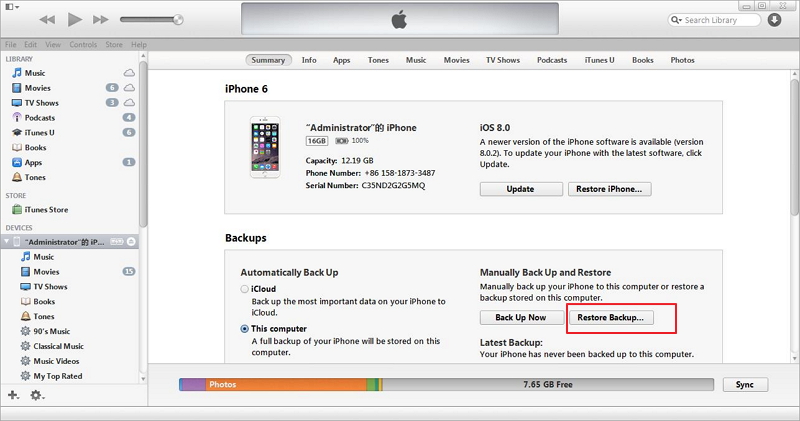
由于手机当前具有的某些电话设置和系统文件可能导致这些问题,因此可能会出现“验证更新”和“幻灯片升级”问题。 检查以前的备份,并在升级到某个iOS版本时确定哪些记录没有遇到上述问题。 如果您认为自己有此类备份,请通过iTunes恢复。 去做这个:
如果您在执行上面提供的常见解决方案后仍然遇到“验证更新”或“幻灯片升级”问题,现在可以转到我们的 FoneDog工具包 - iOS系统恢复。 该软件可以帮助您修复设备的iOS系统,并通过下载固件并使用它进行修复将其恢复到原始设置。 我们的工具包可以通过为您提供易于理解的说明和模块来帮助解决此类问题。 从FoneDog工具包开始,以下是您需要做的事情:
使用台式计算机或笔记本电脑,下载我们的FoneDog工具包应用程序并安装。 同时,将受影响的iPhone设备连接到将安装FoneDog工具包的计算机。
安装FoneDog工具包并将iPhone连接到计算机后,请确保该工具包已检测到您的移动设备。 这是一个重要步骤,因此我们的应用程序可以连接到您的手机并修复或恢复其iOS。
我们的FoneDog工具包根据您对iPhone设备的需求(以及Android手机)提供多种菜单。 由于您的目标是修复iOS并最终修复卡住的“验证更新”和/或“幻灯片升级”问题,因此您需要转到“系统恢复”模块。 要找到,只需用扳手内部找到齿轮图标即可。 选择此模块的菜单标题后,您将进入下一页,以便在进行修复过程之前记下提醒。

在进入恢复iPhone iOS系统的下一阶段之前,请记住以下几点:
记下这些提醒后,单击“开始”按钮继续下一步。

通过FoneDog工具包的“系统恢复”模块,您的iPhone设备上将安装一个新固件,为您的iOS系统带来全新的开端,消除“验证更新”和/或“幻灯片更新”问题您尝试升级手机当前iOS时的设备。 但首先,必须下载固件包。
我们的FoneDog工具包将向您显示许多下拉字段,其中包含与您的设备类型,型号,序列号和当前iOS版本对应的预选值。 该程序将使用这些规范来查找最适合您手机的固件。 要继续,请单击“下载”按钮。
您也可以直接从您选择的浏览器下载固件,这可以通过单击“复制”按钮来完成。 在计算机上下载固件后,FoneDog工具包可以通过“选择”按钮找到文件来使用它。 该程序将检测您的选择,并将成为启动恢复过程的触发器。

将由FoneDog工具包执行的系统恢复过程的第一阶段是固件包下载。 如果您没有使用“复制”按钮亲自下载固件,则需要等待几分钟,直到应用程序下载了iPhone设备的软件包。
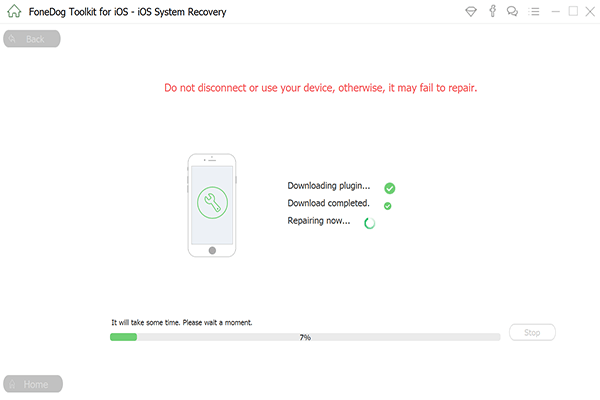
在为您的设备获取正确的固件包后,FoneDog工具包将立即开始修复。 您还需要等待几分钟,直到程序更新完手机当前的iOS并将其替换为第一阶段下载的固件。 修复后,您的iPhone将自动触发重启,向您显示Apple徽标并完全打开您的设备。
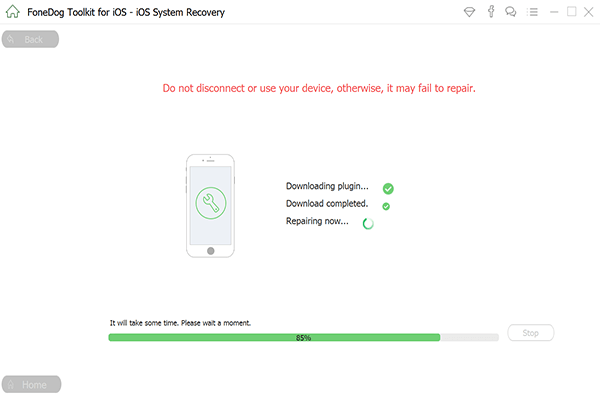
您现在可以检查您的iPhone是否仍会遇到卡住的“验证更新”消息和/或“幻灯片升级”选项。 去 设置 > 其它行业 > 软件 更新 并执行软件升级。 检查这些问题是否会持续存在。
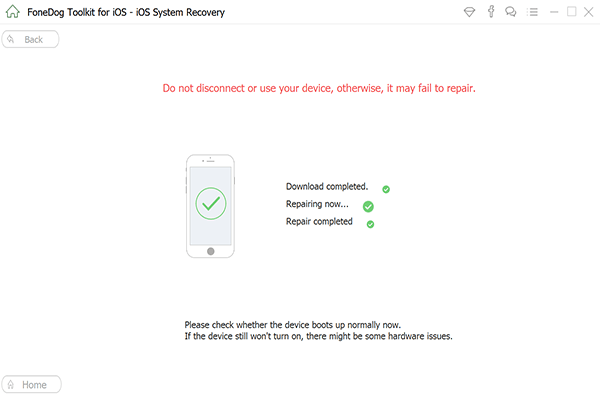
“验证更新”和“幻灯片升级”问题都非常令人生气,特别是如果您真的想要获得最新的iOS 10更新以利用它提供的新功能和令人兴奋的功能。 对于大多数用户来说,在手机上执行硬重置已经立即解决了问题,但通过我们的FoneDog工具包解决问题为解决这两个问题提供了更快的间隔时间。 然而,如果您在升级到iOS 10时仍然遇到这些问题,我们强烈建议您通过iTunes进行系统升级。
发表评论
评论
热门文章
/
有趣乏味
/
简单困难
谢谢! 这是您的选择:
Excellent
评分: 4.5 / 5 (基于 94 评级)